Użycie glifów w Affinity Publisher otwiera przed tobą wiele możliwości, aby nadać tekstom większą atrakcyjność wizualną. Dobrze rozwinięta rodzina czcionek często zawiera bogatą bibliotekę glifów, które umożliwiają wstawianie znaków specjalnych i wariantów stylistycznych. Te delikatne różnice mogą znacząco poprawić wygląd i odczucie twoich projektów. W tej instrukcji pokażę ci, jak znaleźć przegląd glifów i efektywnie wykorzystać go jako narzędzie w swojej twórczej pracy.
Najważniejsze wnioski
- Glify umożliwiają użycie znaków specjalnych i wariantów stylistycznych w twoim tekście.
- Przegląd glifów jest łatwy do znalezienia i obsługi.
- Dobrze rozwinięte czcionki oferują wiele opcji do kreatywnego projektowania tekstu.
- Wybór odpowiedniej czcionki i glifów może nadać twojemu projektowi profesjonalny charakter.
Instrukcja krok po kroku
Znalezienie przeglądu glifów
Aby pracować z glifami, musisz najpierw otworzyć przegląd glifów w Affinity Publisher. Przejdź do „Widok” a następnie do „Studio”. Tutaj znajdziesz wybór modułów, w tym przegląd glifów.
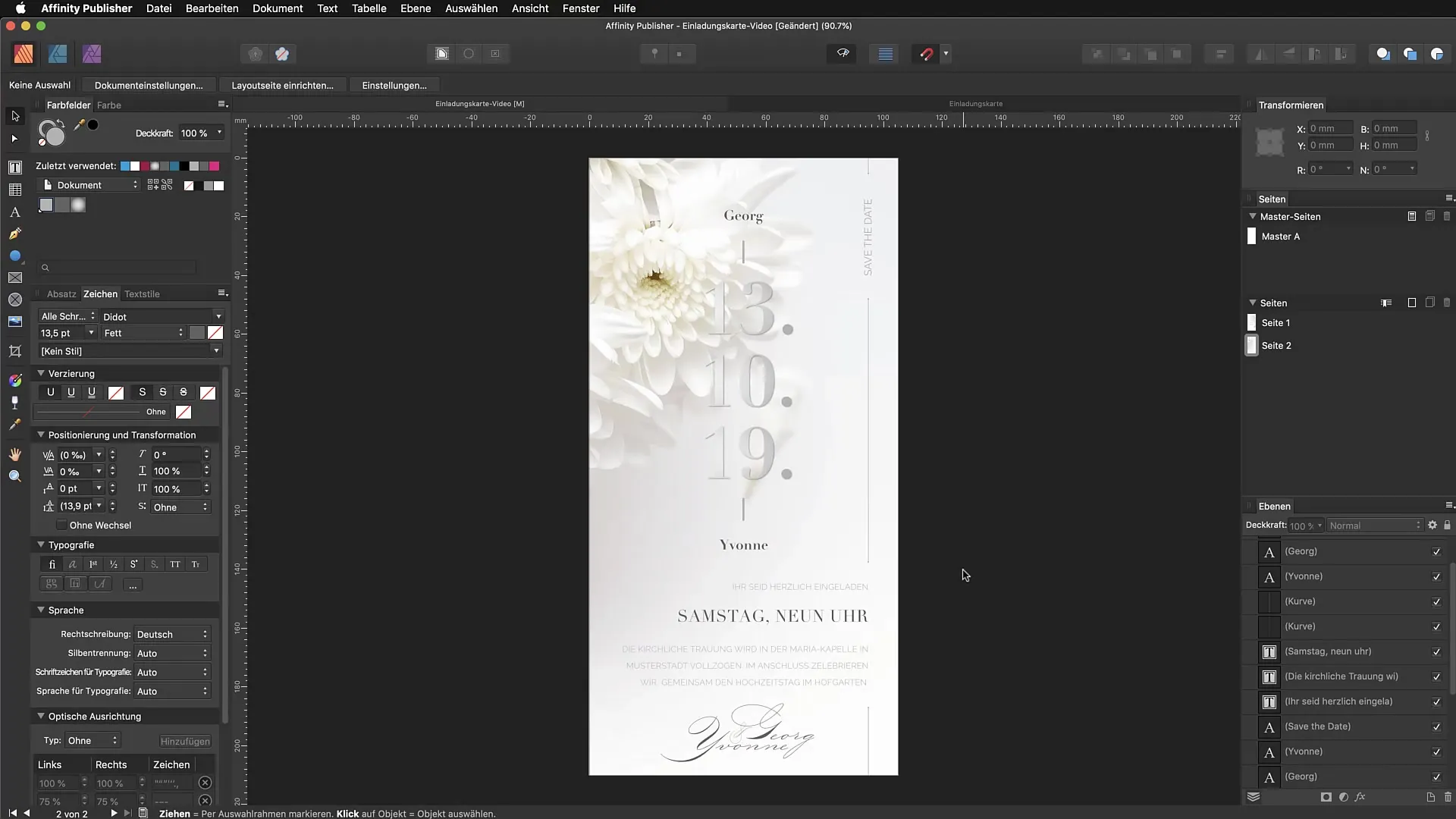
Wybierz odpowiednią czcionkę
Po otwarciu przeglądu glifów wybierz czcionkę, z którą chcesz pracować. Upewnij się, że czcionka ma dobrą bibliotekę glifów. Czcionka taka jak Georg lub P22 Sener często jest dobrym wyborem.
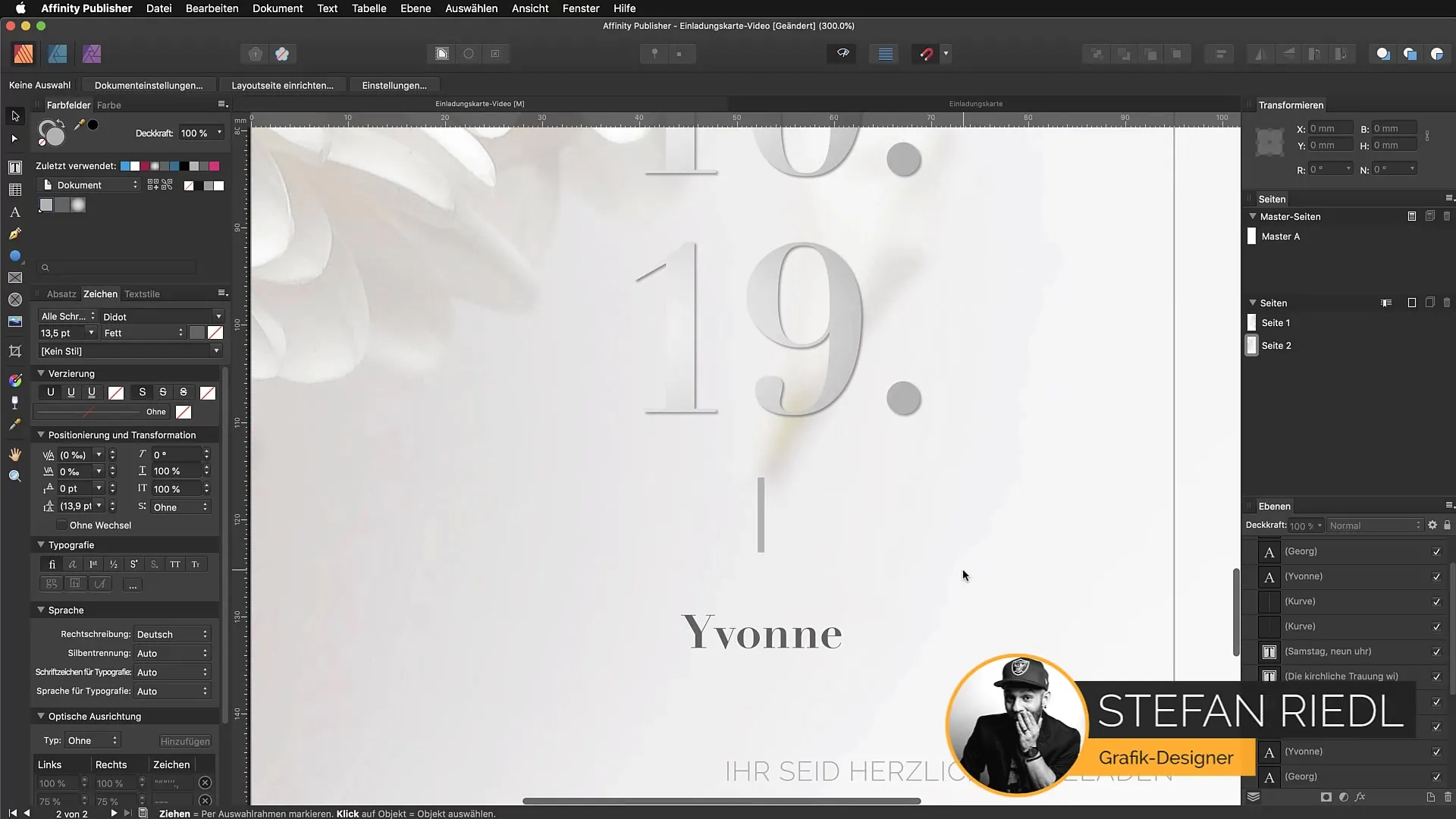
Dostosuj rozmiar przeglądu glifów
Jednym z ważnych ustawień w twoim przeglądzie glifów jest rozmiar glifów. Ustaw go na największy możliwy widok, aby wyraźnie zobaczyć wariacje. Przy małym wyświetlaniu może być trudno rozpoznać glify, ponieważ często wyglądają jak zawirowany wzór pikseli.

Wyszukiwanie i wybieranie glifów
Teraz możesz w przeglądzie glifów wyszukiwać pożądane glify. Przewiń przez różne znaki lub użyj numerów Unicode, aby bezpośrednio znaleźć konkretne glify. Podwójne kliknięcie na pożądany glif natychmiast wstawia go do twojego tekstu.
Ręczne dostosowanie glifów
Jeśli używasz kilku glifów lub konkretnego znaku, często jest wskazane, aby ręcznie dostosować odstęp między literami. Przytrzymaj klawisz Alt i użyj klawiszy strzałek, aby zbliżyć do siebie glify lub lekko je przesunąć.
Tworzenie nowego pola tekstowego i używanie glifów
Po dokonaniu dostosowań przechodzisz do praktycznego zastosowania glifów. Utwórz nowe pole tekstowe, w którym chcesz wstawić pożądane glify. Na przykład, napisz 'Delux' i zmień czcionkę na Stella Wilson.
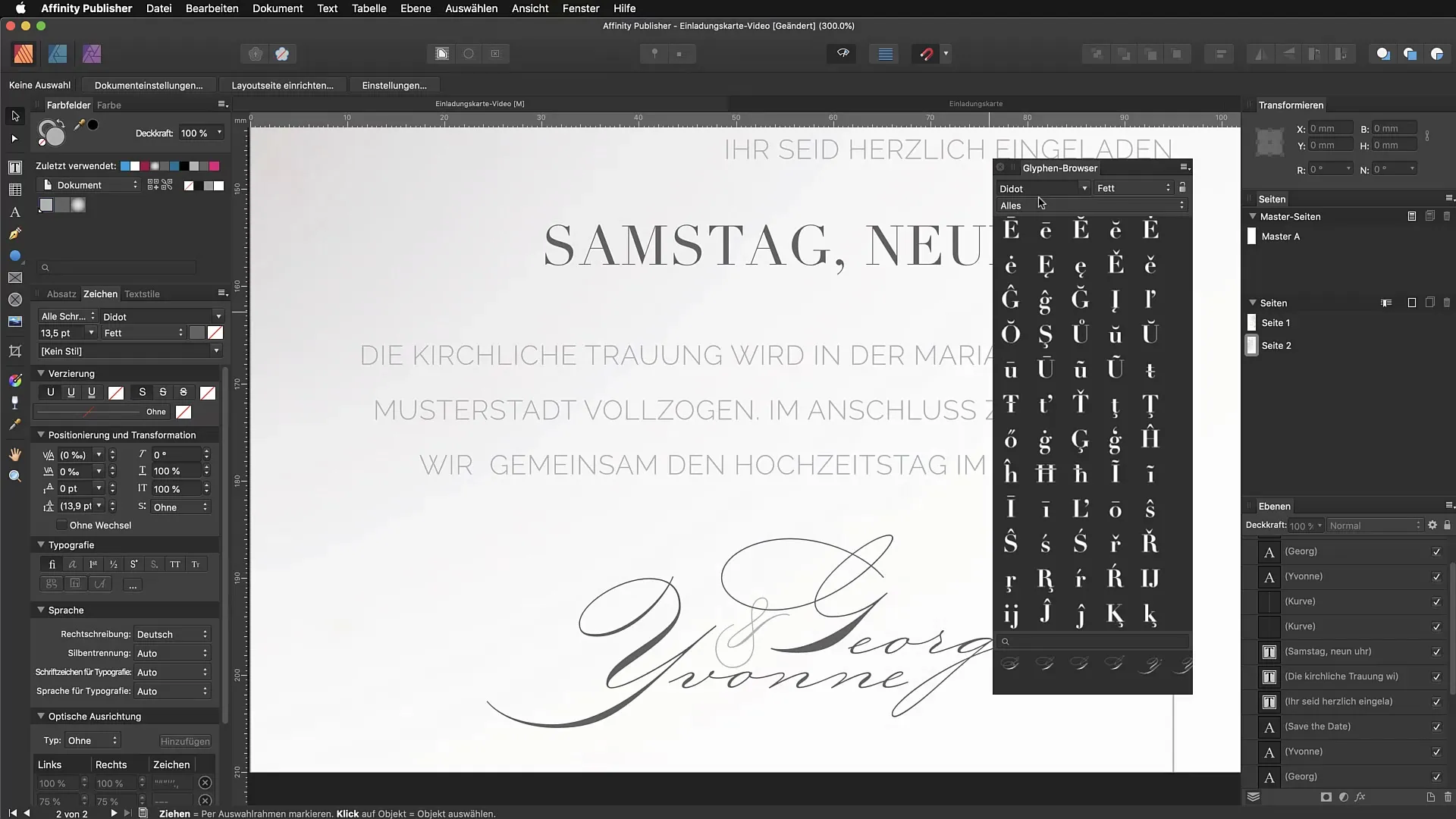
Eksplorowanie różnych wariantów
Wybierz w przeglądzie glifów czcionkę Stella Wilson i zacznij wyszukiwać różne warianty swojego tekstu. Możesz bezpośrednio wybierać glify przez podwójne kliknięcie i używać ich w swoim tekście. Szczególnie w przypadku artystycznych czcionek często można znaleźć ciekawe i indywidualne warianty.
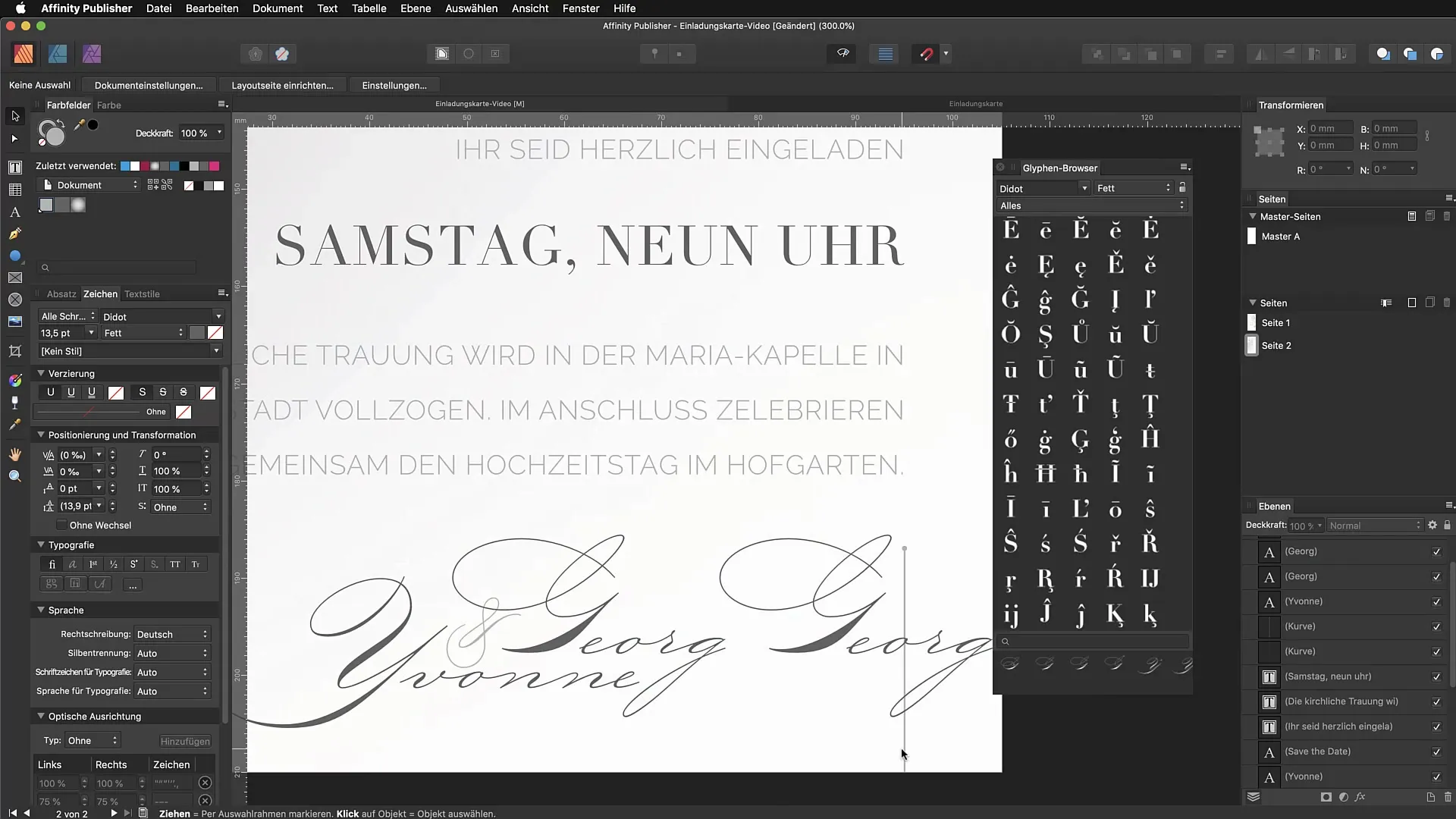
Eksperymentowanie z wyjątkowymi glifami
Aby wykorzystać różnorodność glifów, możesz używać kreatywnych, akcentowanych liter, takich jak ozdobne „E”. Te glify mogą nadać twojemu projektowi unikalny wygląd. Przeszukaj bibliotekę glifów w poszukiwaniu odpowiednich znaków oraz eksperymentuj z różnymi czcionkami.
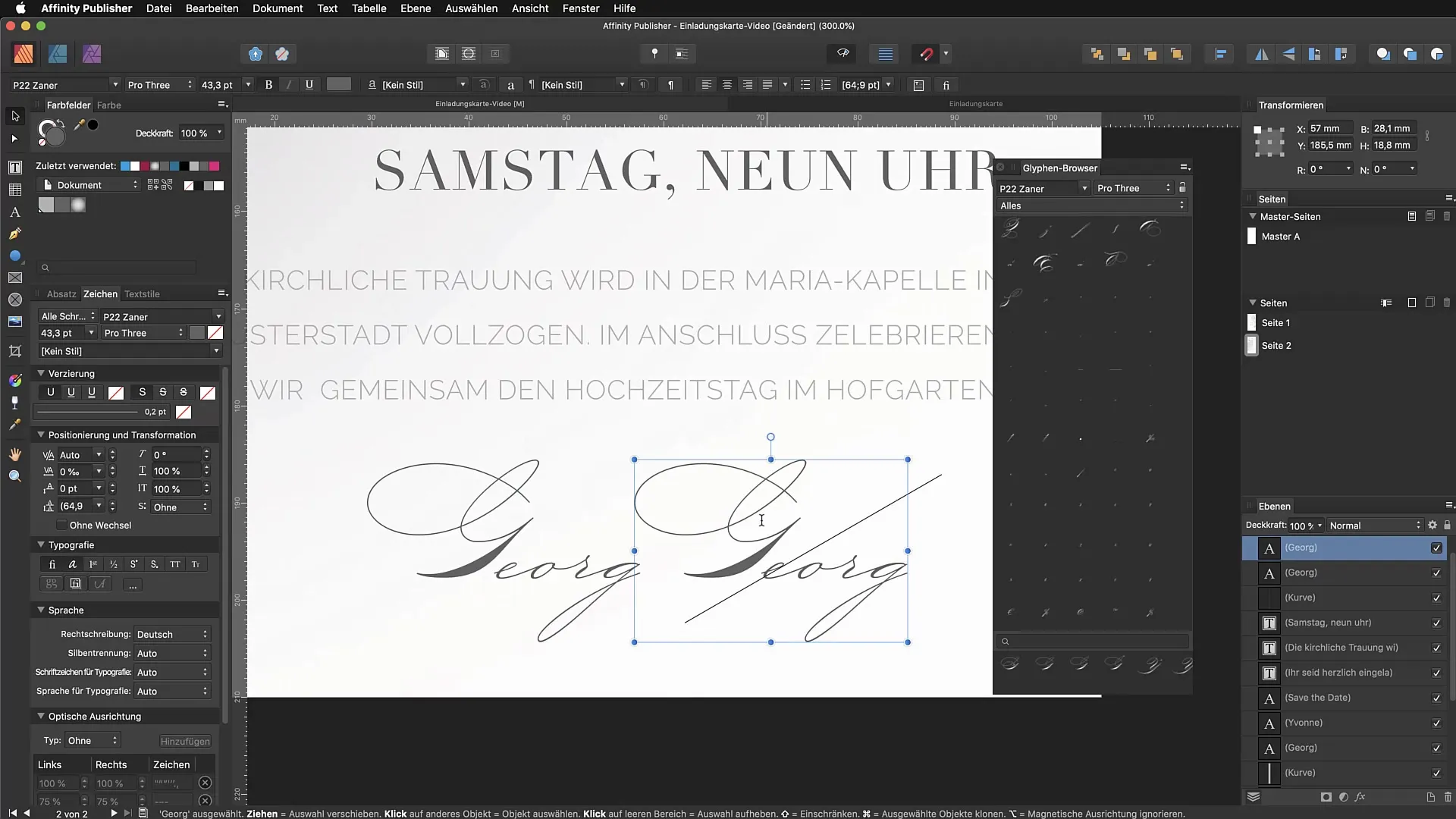
Podsumowanie – Efektywne wykorzystanie glifów w Affinity Publisher
Teraz nauczyłeś się, jak znaleźć i korzystać z przeglądu glifów w Affinity Publisher. Wybór glifów może nadać twojemu tekstowi szczególny charakter i nadać twoim projektom profesjonalny wygląd. Wykorzystuj te wskazówki, aby kreatywnie pracować z glifami i wzbogacać swoje teksty.
Często zadawane pytania
Co to są glify i do czego się je wykorzystuje?Glify to stylizowane znaki lub symbole w czcionce, które często przedstawiają znaki specjalne lub alternatywne warianty liter.
Jak mogę znaleźć przegląd glifów w Affinity Publisher?Przejdź do „Widok” a następnie do „Studio”, aby aktywować przegląd glifów.
Czy każda czcionka może zawierać glify?Nie, nie każde czcionki mają obszerną bibliotekę glifów. Zwróć uwagę na dobrze rozwinięte czcionki.
Jak mogę dostosować odstęp między glifami?Przytrzymaj klawisz Alt i użyj klawiszy strzałek, aby zbliżyć do siebie lub oddalić litery.
Dlaczego wprowadzenie glifów w mój tekst jest ważne?Glify wzbogacają wizualnie twój tekst i oferują ci kreatywne możliwości indywidualizacji twoich projektów.


